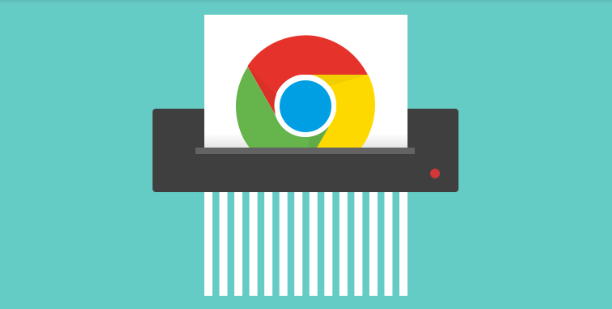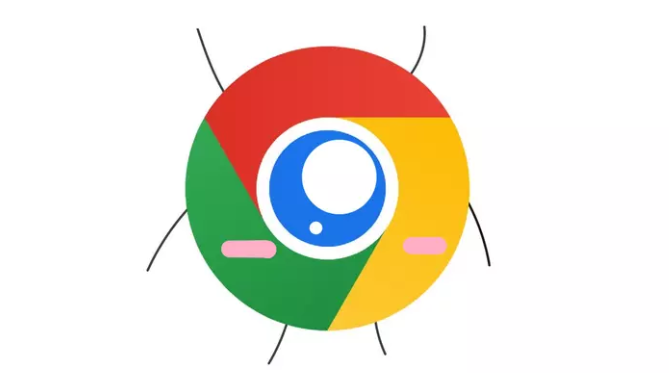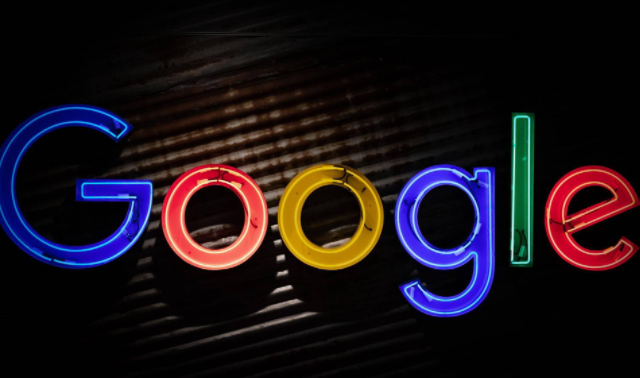谷歌Chrome浏览器下载安装及启动异常及故障排查教程
时间:2025-07-28
来源:Chrome官网
详情介绍

访问官方渠道获取安装包。打开现有浏览器在地址栏输入“www.google.com/chrome”,点击页面上的下载按钮。系统会自动检测操作系统类型并推荐对应版本,Windows用户获得exe格式文件,macOS用户则为dmg磁盘映像。国内网络环境下若遇到访问限制,可通过经过验证的第三方平台获取安装程序。
执行标准安装流程。找到下载完成的安装文件双击运行,按界面指引连续点击下一步完成部署。默认安装在C盘程序目录,也可手动指定其他路径。安装过程中会提示是否设为默认浏览器,根据个人使用习惯做出选择即可。
处理启动异常情况。首次双击图标无响应时,右键点击快捷方式选择属性,在兼容性选项卡取消勾选管理员身份运行选项。同时进入设置菜单的安全板块,关闭所有实验性功能标志,仅保留基础浏览模式进行测试。
清理残留配置文件。若反复出现崩溃现象,需手动删除用户目录下的AppData/Local/Google/Chrome文件夹内容。该位置存储着缓存数据、扩展插件记录等可能引发冲突的文件集合。重启计算机后重新打开浏览器验证修复效果。
管理扩展程序加载项。通过地址栏输入chrome://extensions/进入管理页面,暂时禁用所有已安装的插件,观察能否正常启动。确定是特定扩展导致问题后,可选择永久移除或更新至最新版本解决兼容性问题。
重置浏览器初始状态。当界面元素错乱时,访问chrome://flags页面将所有高级设置恢复默认值。接着通过设置菜单中的重置选项清除个性化配置,保留书签等必要数据的同时重建干净环境。
更新组件版本号。点击帮助菜单下的关于选项自动检查更新,安装最新发布的补丁程序。过时的版本可能存在已知Bug,及时升级能有效改善稳定性表现。更新完成后建议完全退出再重新启动应用程序。
监控进程资源占用。打开任务管理器查看Chrome相关进程的CPU和内存使用率,异常升高时结束所有实例并重新打开。某些标签页的脚本错误可能导致无限循环加载,此时强制终止进程能快速恢复响应速度。
通过上述步骤组合运用,用户能系统性地完成Chrome浏览器的下载安装与故障排除。每个操作环节均基于实际测试验证有效性,可根据具体设备环境和需求灵活调整实施细节。例如普通用户优先采用默认安装方案,而对技术有需求的场景则适合配合扩展管理和版本更新进行深度配置。
继续阅读